Es wurde viel aus dem gemacht OnePlus 5T's Face Unlock, aber es ist kaum das einzige Android-Handy, das über eine großartige Funktion zum Entsperren von Gesichtern verfügt. Googles eigenes Pixel 2 hat eigentlich eine groß Gesichtsentriegelungsfunktion als Teil von Smart Lock verfügbar. Und obwohl der Fingerabdrucksensor sicherer und oft schneller ist, möchten einige von uns andere Optionen zum Entsperren haben. Unabhängig davon, ob Sie Handschuhe tragen oder Ihr Telefon in Positionen haben, die hinter dem Telefon nur schwer zu erreichen sind, kann es in einigen Fällen sinnvoll sein, es mit dem Gesicht und nicht mit dem Finger zu entsperren.
Hier erfahren Sie, wie Sie die Gesichtsentsperrung einrichten und verwenden können, um Ihr Pixel 2 mit nur einem Blick zu entsperren, und einige Möglichkeiten, um sicherzustellen, dass Sie dabei die Sicherheit Ihres Telefons nicht gefährden.
Verizon bietet das Pixel 4a für nur 10 US-Dollar pro Monat auf neuen Unlimited-Linien an
- Gehen Sie in Ihr Telefon die Einstellungen, scrollen Sie nach unten und tippen Sie auf Sicherheit & Standort.
- Tippen Sie auf Smart Lock unter dem Gerätesicherheit Unterüberschrift.
- Bestätigen Sie Ihre aktuelle Bildschirmsperre und tippen Sie anschließend auf Vertrauenswürdiges Gesicht.
- Führen Sie den Einrichtungsprozess durch und achten Sie darauf, dass Ihr Gesicht während des gesamten Scanvorgangs im Kreis zentriert bleibt.
- Es ist hilfreich, sich beim ersten Training in einer gut beleuchteten Umgebung zu befinden, vorzugsweise tagsüber.
-
Tippen Sie nach Abschluss der Ersteinrichtung auf Verbessern Sie die Gesichtsanpassung um es noch besser zu machen.
- Dies ist besonders wichtig, wenn Sie eine Brille tragen oder Ihre Frisur regelmäßig ändern. Dies kann jedoch auch dann nützlich sein, wenn Sie nur auf eine andere Art und Weise vorgehen oder für den zusätzlichen Scan eine andere Beleuchtung verwenden.
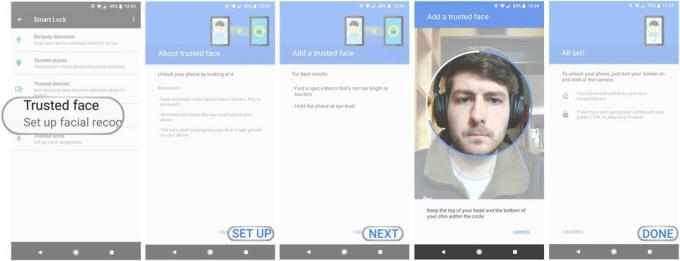
Sie können jederzeit zurückkehren und "Gesichtsanpassung verbessern" verwenden, aber jetzt sind Sie fertig!
Um die Gesichtsentsperrung zu verwenden, schalten Sie Ihr Pixel 2 einfach auf den Sperrbildschirm. Sie werden mittig am unteren Bildschirmrand ein Symbol mit der Silhouette von Kopf und Schultern bemerken, das heißt, es wird aktiv nach einem Gesicht gesucht. Wenn das Telefon Sie bereits erkannt hat, verwandelt sich das Gesicht in ein entsperrtes Vorhängeschloss. Wischen Sie einfach auf dem Sperrbildschirm nach oben und schon sind Sie dabei!
Wenn Sie Ihr Telefon innerhalb von vier Stunden nicht entsperrt haben, funktionieren nur Ihre PIN, Ihr Muster, Ihr Passwort oder Ihr Fingerabdruck. (Gleiches gilt für den Neustart Ihres Telefons ohne Fingerabdruck.) Tippen Sie außerdem auf das Gesichtssymbol oder das Vorhängeschloss des Schlosses Der Bildschirm sperrt das Telefon manuell, sodass es nur durch Ihre PIN, Ihr Muster, Ihr Passwort oder Ihren Fingerabdruck entsperrt werden kann nicht Ihr Gesicht oder andere Smart Lock-Methoden.
Bleib freigeschaltet, aber bleib sicher!
